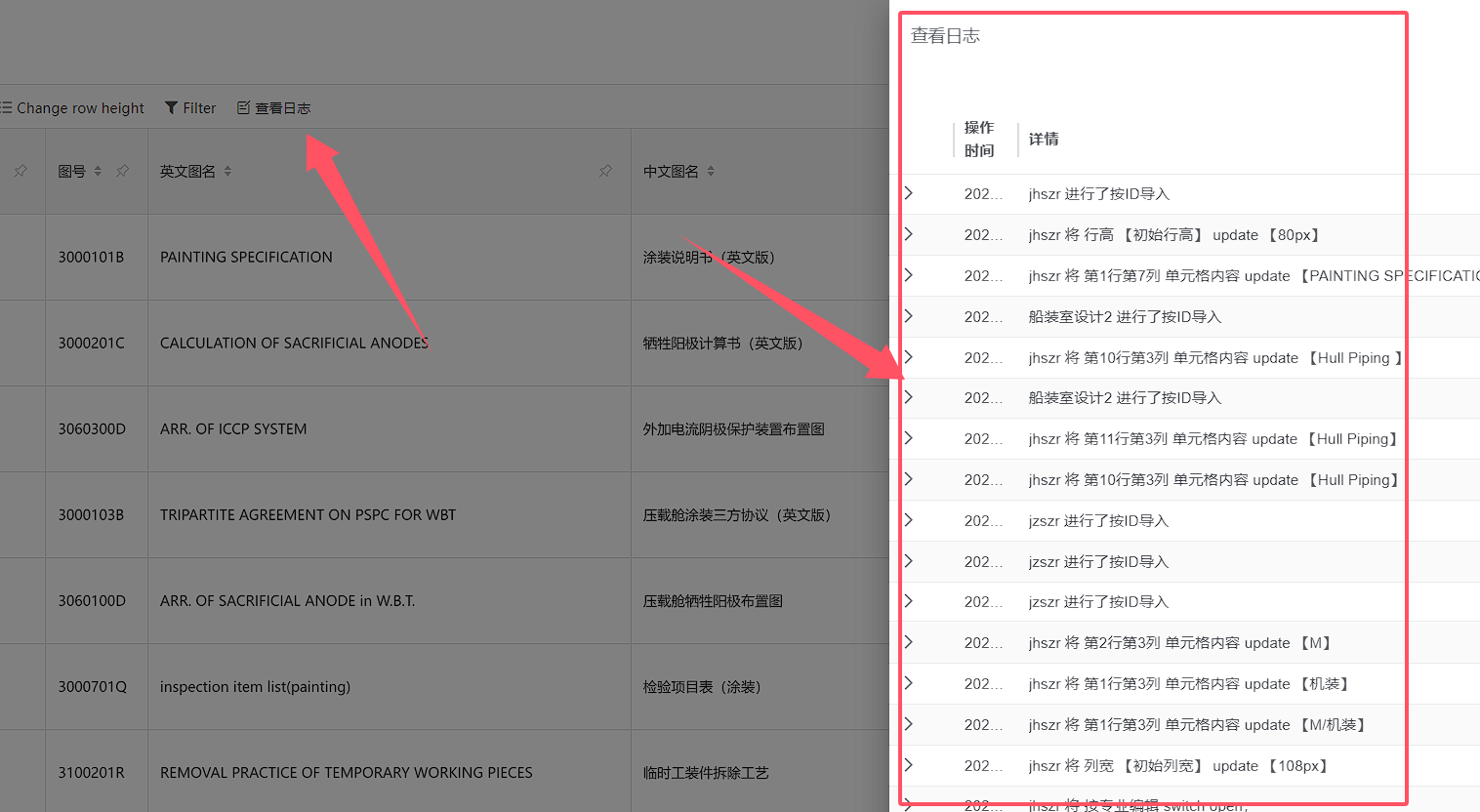# 编辑在线表格内容
编辑表格首先需要当前用户将表格置于编辑状态,在左侧在线表格列表点击要编辑内容表格,然后在右侧表格工作区顶部点击编辑按钮, 让当前表格处于当前用户编辑状态
对表格的行列进行增删改操作时,需要表格创建人进行操作
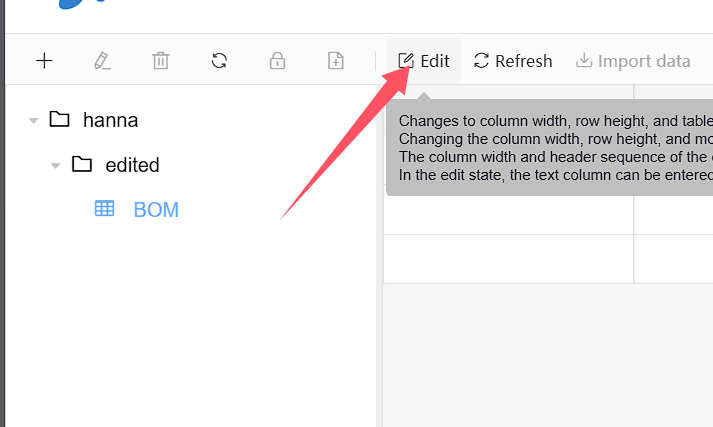
# 一、插入列
在表格工作区顶部表格列名区域点击鼠标右键,点击向右或向左插入图片或文件列,弹出插入列窗口,输入列名,点击确定按钮, 表格中被插入新的列
在线表格列名不可为空
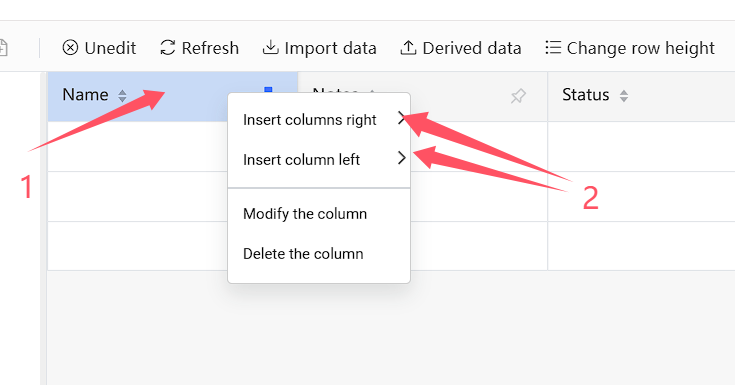
# 二、修改列
在表格工作区顶部表格列名区域要修改的列的列名上点击鼠标右键,点击修改该列选项,弹出修改列名窗口,输入列名后点击确定 按钮,列名被修改
在线表格列名不可为空
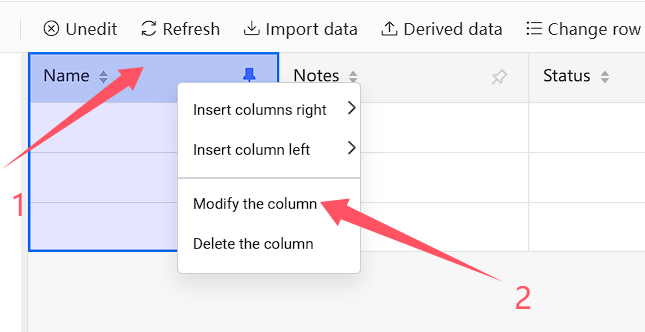
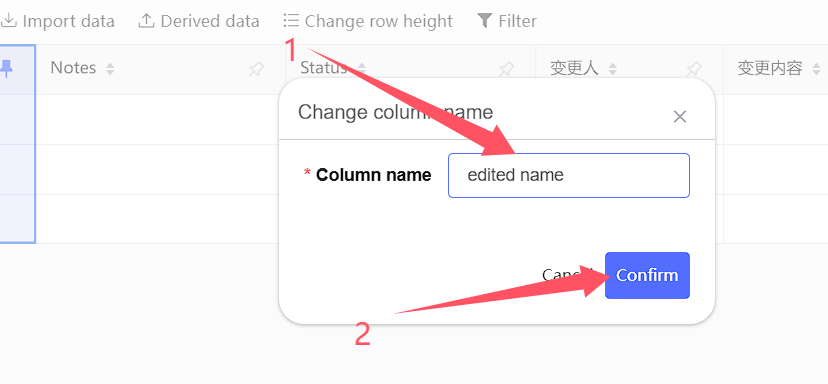
# 三、删除列
在表格工作区顶部表格列名区域要修改的列的列名上点击鼠标右键,点击删除该列选项,列被删除
注意!!!删除列是一个及其危险的操作,列被删除后数据不可找回,请谨慎操作!
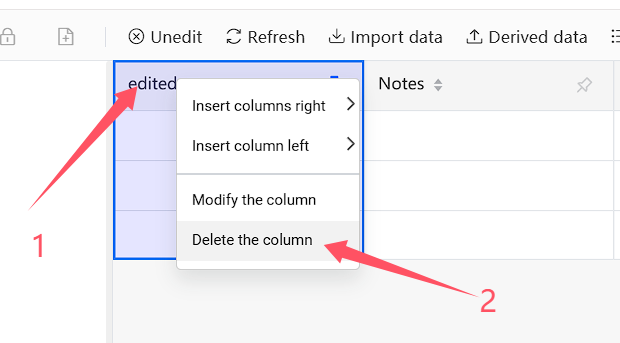
# 四、插入行
点击进行插入行操作的行的任意单元格,点击鼠标右键,然后选择向上或向下插入空行,则会在选中的行上或下插入空白行
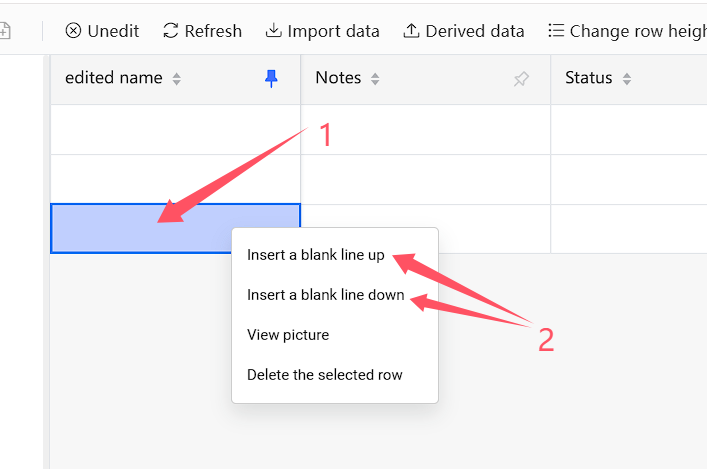
# 五、编辑单元格
进行单元格编辑前请确定当前表格开启行公开编辑功能或当前用户为单元格所在行的创建人,双击单元格,单元格处于待编辑状态时,编辑单元格内容,然后点击 表格任意位置结束单元格待编辑状态
单元格内容支持换行,使用Shift+Enter键可以在单元格内换行
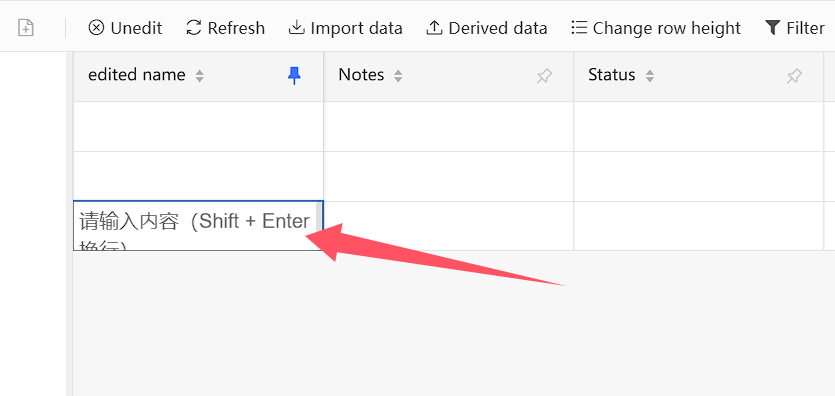
# 六、删除行
点击要删除的行的任意单元格,点击鼠标右键,然后选择删除选中的行,选中的行被删除
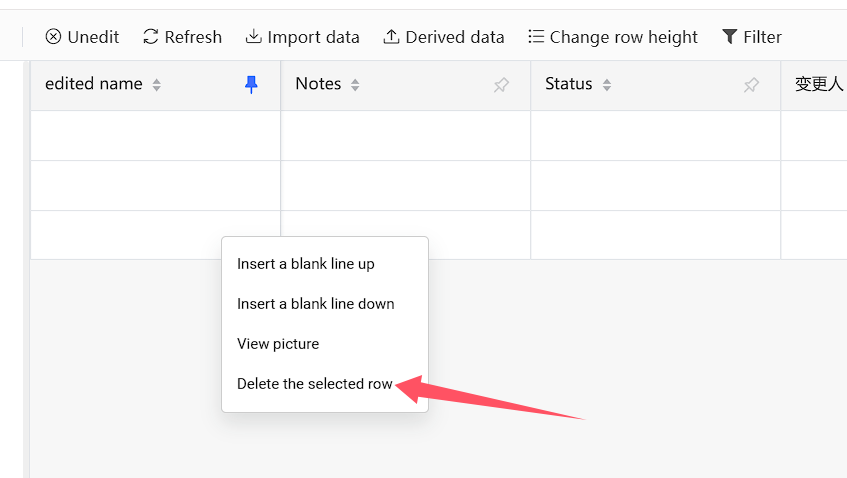
# 七、导入数据
# 7.1、增量导入
在线表格支持增量导入excel数据,点击顶部导入数据按钮,选择导入方式为增量更新,选择excel文件,等待操作成功提示信息,增量更新的数据会被追加在 当前在线表格的下方
导入的excel表表头要与在线表格表头一致
增量更新方式不会对当前在线表格的原有数据做更改,只会在最下方追加数据
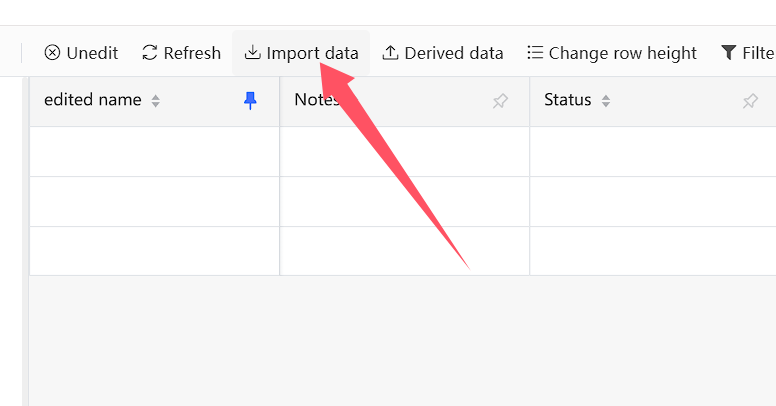
# 7.2、覆盖导入
在线表格支持覆盖导入excel数据,点击顶部导入数据按钮,选择导入方式为覆盖更新,选择excel文件,等待操作成功提示信息,覆盖更新会将在线表格中原 数据覆盖为导入的excel中的数据
导入的excel表表头要与在线表格表头一致
覆盖更新方式会对当前在线表格的原有数据进行覆盖操作,一旦覆盖不可撤回!,请谨慎操作
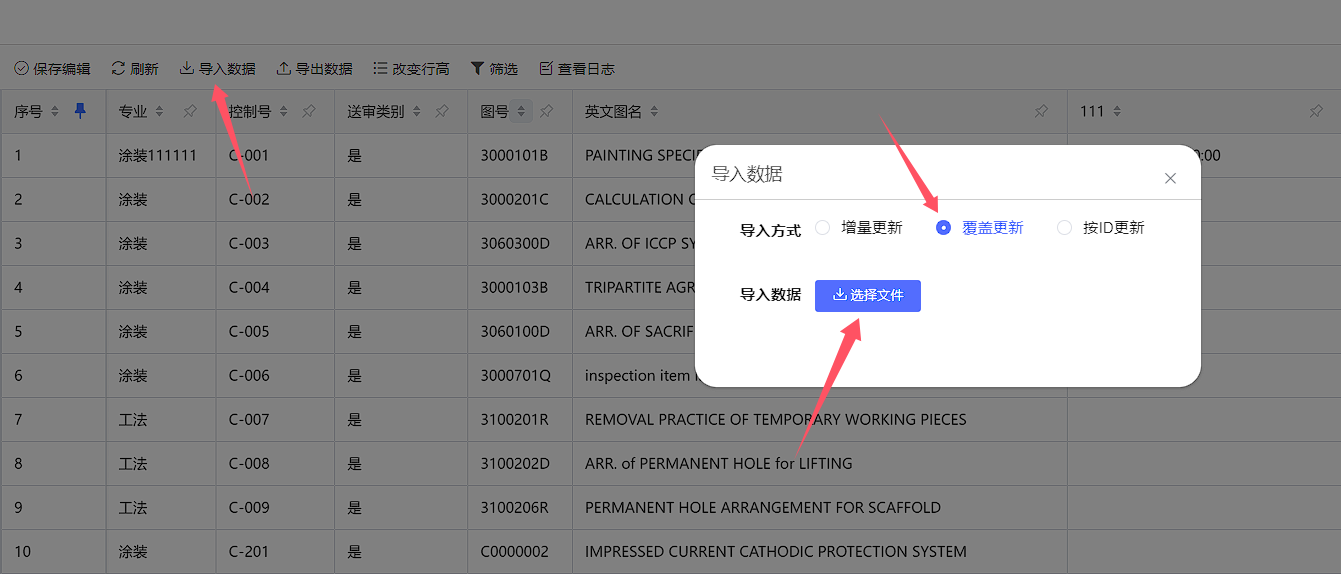
# 7.3、按ID更新
在线表格支持按ID更新导入excel数据,点击顶部导出数据按钮,编辑下载好的excel表,然后点击顶部导入数据按钮,选择导入方式为按ID更新,选择excel文件, 等待操作成功提示信息,按ID更新只会更新excel表格中被修改的数据到在线表格中
按ID更新必须要先导出数据,编辑导出的excel表后再按ID更新导入
如果excel表中的行ID在系统中已存在,则会按照此ID更新在线表格中对应ID行的数据
如果excel表中的行ID为空或在系统中不存在,则会追加此数据到在线表格中

# 八、导出数据
导出数据是将整个在线表格全部数据导出为一个Excel文件,点击顶部导出数据按钮,等待浏览器下载完成
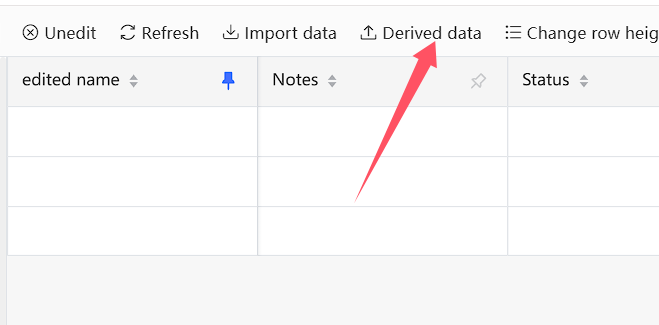
# 九、改变行高
在线表格行高支持改变为短、中、高三种行高状态,点击顶部改变行高按钮,点击选择对应的行高选项
如果表格在编辑状态被设置行高,则行高会被同步保存至表格属性中,如果表格处于查看状态时被设置行高,则行高不会被同步保存
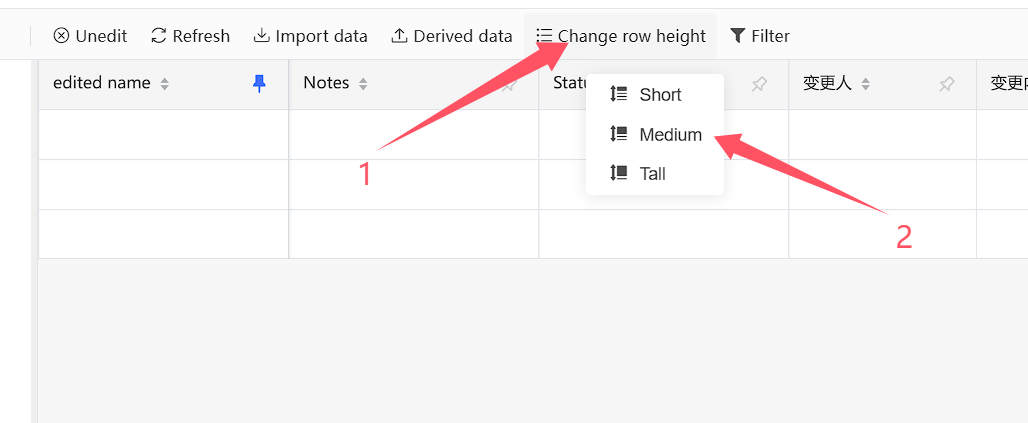
# 十、设置列宽
在线表格列列宽支持拖动修改,将鼠标移动至列的边界,光标处于待拖动状态时按下并拖动光标就可以改变列宽
如果表格在编辑状态被设置列宽,则列宽会被同步保存至表格属性中,如果表格处于查看状态时被设置列宽,则列宽不会被同步保存
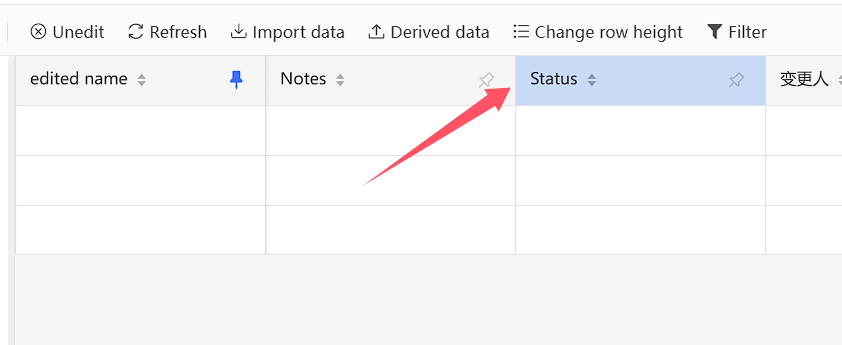
# 十一、设置固定列
在线表格支持设置固定列,设置固定列后,从左侧第一列开始到固定列之间的列将一直固定显示在屏幕上,不受横向滚动条控制
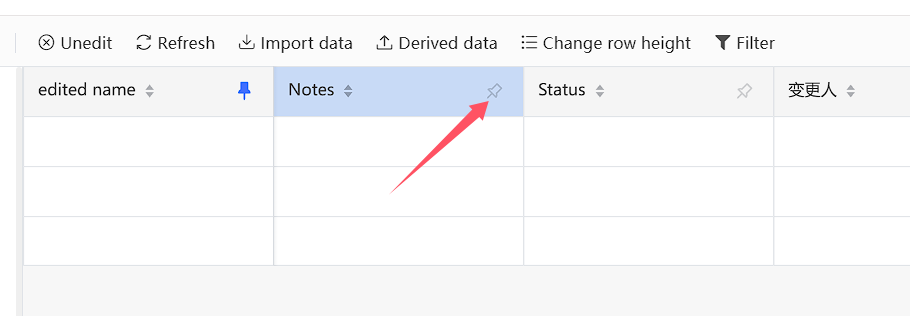
# 十二、筛选查看
点击上方过滤按钮,点击添加条件选项,新增一条过滤条件,点击下拉框设置过滤条件,然后点击筛选按钮,页面会筛选显示符合过滤条件的数据
过滤条件支持多条过滤条件组合使用
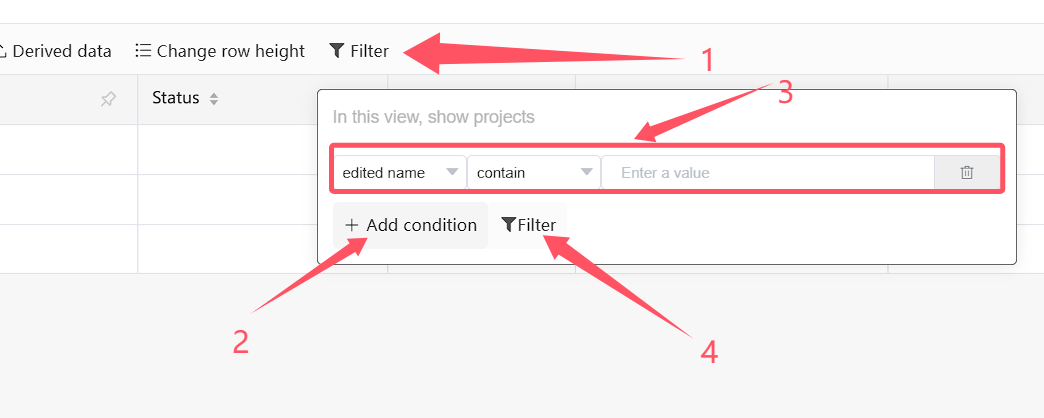
# 十三、查看日志
点击上方日志按钮,可以查看当前在线表格的操作日志